Với cập nhật tính năng mới, cách đổi màu tóc bằng Photoshop CC 2020 trở lên dễ dàng hơn nhiều so với các phiên bản tiền nhiệm như Photoshop CS6 hay CC trước đây, dù là người dùng nghiệp dư hay chuyên nghiệp, giờ đây bạn cũng có thể dễ dàng đổi, chỉnh màu tóc bằng Photoshop theo đúng ý muốn của mình với chỉ vài bước đơn giản.
Với nhiều người dùng mới, cách đổi màu tóc bằng Photoshop là thủ thuật khó và mất nhiều thời gian thực hiện. Tuy nhiên việc đổi màu tóc này sẽ dễ dàng hơn nhiều nếu bạn thực hiện theo đúng thủ thuật mà Taimeinphi chia sẻ ngay sau đây.
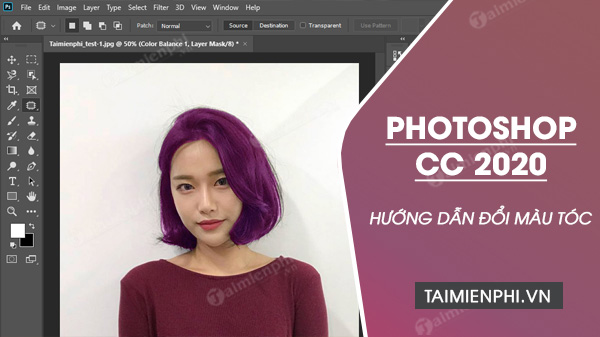
Cách chỉnh màu tóc bằng Photoshop CC 2020
Trong bài viết Taimienphi có sử dụng tính năng mới trên phiên bản Photoshop CC 2020, người dùng cập nhật phần mềm để thực đúng theo hướng dẫn.
- Tải Photoshop 2020 tại đây
=> Link tải Photoshop CC 2020 cho PC
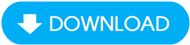
h2>Cách đổi màu tóc bằng Photoshop CC 2020
Bước 1: Mở hình ảnh cần chỉnh sửa trên Photoshop CC 2020, sau đó bạn nhấn tổ hợp phím Crtl + J để nhân đôi Layer.

Bước 2: Nhấn vào Layer mới được tạo, sau đó bạn kích hoạt công cụ Magnetic Lasso Tool (phím tắt L )

Bước 3: Nhấn vào một điểm bên sát với mái tóc của đối tượng trong ảnh. Di chuyển con trỏ bao quanh phần tóc để khoang vùng.

Bước 4: Nhấn tiếp tổ hợp phím Ctrl + J để nhân đôi vùng được chọn. Ở bước này, bạn cũng có thể nhấn vào biểu tượng mắt ở các Layer bên dưới để tạm ẩn đi để việc thay đổi màu tóc bằng Photoshop được dễ hơn.

Bước 5: Nhấn vào Layer tóc mà bạn vừa nhân đôi, sau đó nhấn vào công cụ có biểu tượng hình tròn nửa đen/trắng ở bên dưới màn hình, chọn Color Balance .

Bước 6: Cửa sổ Properties hiện ra, tại đây bạn kéo thanh trượt để chỉnh màu tóc đúng theo ý muốn. Sau khi hoàn thành, bạn nhấn vào biểu tượng 2 dấu mũi tên để thu nhỏ cửa sổ công cụ.

Lúc này, bạn kích hoạt lại các biểu tượng con mắt ở các Layer và lưu lại hình ảnh vừa chỉnh sửa. Kết quả cuối cùng sau khi thực hiện cách đổi màu tóc bằng Photoshop CC 2020 sẽ giống như hình minh họa dưới đây.

https://thuthuat.taimienphi.vn/cach-doi-mau-toc-bang-photoshop-cc-2020-56290n.aspx
Thay vì thực hiện nhiều công đoạn phức tạp như trước kia, cách đổi màu tóc bằng Photoshop CC 2020 mà Taimienphi chia sẻ đã đơn giản hơn nhiều với 6 bước thao tác. Để bức ảnh chi tiết, tự nhiên hơn người dùng hãy chú ý dành nhiều thời gian ở các bước khoanh vùng, chọn đối tượng sao cho chính xác nhất. Cũng trong thủ thuật về phần mềm này, các bạn tham khảo Cách tạo chữ uốn lượn trong Photoshop CC 2020 tại đây.